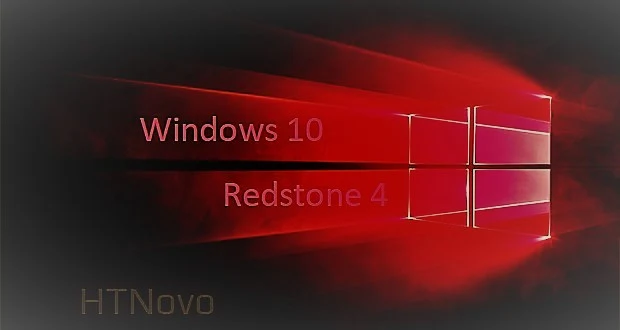Changelog corposo ed importante per la nuova compilazione del quarto step del ramo di sviluppo Redstone di Windows 10.
Nelle scorse ore, Microsoft ha reso disponibile la nuova versione di Windows 10 Redstone 4, rilasciando la Build 17074 nel canale Veloce del circuito Insider.Dopo quella che abbiamo definito 'la spina dorsale' del quinto grande Aggiornamento del Sistema operativo per desktop e tablet della casa di Redmond, la Build 17063, la nuova compilazione presenta tantissime novità ed aggiustamenti, alcune molto importanti, altre minori e di utilizzo per un pubblico specifico.
Di seguito, il Changelog Ufficiale di Windows 10 Redstone 4 Build 17074.
Localizzazione di Windows reimmaginata
Abbiamo ridisegnato la localizzazione di Windows in questa versione. Ora puoi trovare la lingua desiderata (Local Experience Pack o "Language Pack") attraverso la sezione Microsoft Store e Region & Language dell'app Impostazioni. L'app Impostazioni offre una migliore rilevabilità delle funzionalità supportate per ciascuna lingua.Abbiamo anche iniziato a utilizzare Artificial Intelligence (AI) e Machine Learning (ML) basati su reti neurali per la localizzazione di Windows. Avere i Local Experience Pack nel Microsoft Store ci consente di sfruttare i miglioramenti ML e il feedback degli utenti tramite l' app Language Community per rilasciare traduzioni migliori con maggiore frequenza. Ciò migliorerà costantemente l'esperienza dei nostri clienti internazionali con Windows.
Miglioramenti di Microsoft Edge
Miglioramenti dell'hub: abbiamo rinnovato la vista Hub in Microsoft Edge per mostrare più contenuti e per essere più semplice e intuitivo. Ora troverai le diverse sezioni dell'hub elencate con il nome completo visibile nella vista di navigazione a sinistra del contenuto. Questa vista può essere compressa per mostrare le icone solo se si preferisce risparmiare spazio.
Acquisizione schermata che mostra il nuovo Hub aperto in Microsoft Edge, con il riquadro Navigazione espanso per mostrare Preferiti, Elenco di lettura, Libri, Cronologia e Download.
Compilazione automatica di schede su moduli Web: Microsoft Edge può ora salvare e inserire automaticamente i dati della carta nei moduli di pagamento. Alla presentazione di un modulo con informazioni sulla carta, Microsoft Edge richiederà di salvare le informazioni sulla carta. In futuro, puoi semplicemente selezionare la carta preferita da un menu a discesa per compilare automaticamente i campi necessari. Microsoft Edge salva in modo sicuro le informazioni della tua carta. Le informazioni CVV non vengono mai salvate. Tutte le carte collegate al tuo account Microsoft sono inoltre rese disponibili per il riempimento automatico delle informazioni della carta.
Nuova esperienza di lettura per EPUB, PDF e Reading View: abbiamo rivisitato l'aspetto delle esperienze di lettura e di libri in Microsoft Edge, offrendo un'esperienza nuova, coerente e potente su tutti i tuoi documenti, indipendentemente dal fatto che siano EPUB o Libri PDF, documenti o pagine Web in Reading View.

Registrazione dello schermo che mostra la visualizzazione di lettura in Microsoft Edge che consente di alternare le modalità scure e chiare.
La nuova esperienza di lettura utilizza elementi del sistema Fluent Design come il movimento e il materiale acrilico per fornire un'esperienza fluida e piacevole che mantiene l'attenzione sulla pagina.
In Libri, abbiamo aggiunto un nuovo menu pop-over per "Note", rendendolo un gioco da ragazzi per navigare tra annotazioni, note o evidenziazioni. Abbiamo anche aggiornato la barra di ricerca, in modo da poter scorrere più facilmente il documento, tra cui il go-to-page (Ctrl-G) per trovare una pagina specifica nel documento. La pagina Go-to-page supporta etichette pagina PDF o EPUB Page List , in modo che i numeri di pagina possano corrispondere a una fonte di stampa che può essere numerata in modo diverso.
Strumenti grammaticali per libri EPUB e vista di lettura: quando si visualizzano libri EPUB retraibili o Vista di lettura per siti Web, ora è possibile utilizzare il nuovo pulsante Strumenti grammaticali per abilitare nuovi strumenti di comprensione. Strumenti grammaticali possono suddividere le parole della pagina in sillabe, nonché evidenziare diverse parti del discorso come nomi, verbi e aggettivi.

Cattura schermo che mostra un libro EPUB in Microsoft Edge. Il pannello Strumenti grammaticali è aperto con "Dividi parole in sillabe" e "Evidenzia tutti i verbi" con "On". Sullo sfondo una pagina di Alice nel Paese delle Meraviglie mostra con parole divise in sillabe e verbi evidenziati in rosso.
Nuova esperienza di lettura a schermo intero: ora puoi leggere libri, PDF e leggere le pagine di visualizzazione a schermo intero, per un'esperienza di lettura senza distrazioni.
Miglioramento del roaming per lo stato di avanzamento e le note su tutti i dispositivi: per i libri del negozio, l'avanzamento della lettura, le note, i segnalibri e le annotazioni vengono spostati molto più rapidamente tra i dispositivi sullo stesso account quasi in tempo reale tramite WNS.

L'acquisizione dello schermo che mostra le viste Note e Sommario si apre su un libro in Microsoft Edge.
Le nuove "Note" e "Indice" consentono di navigare facilmente tra capitoli o evidenziazioni, note e annotazioni.
Miglioramenti generali: abbiamo apportato molti miglioramenti ai libri EPUB a layout fisso, quindi i contenuti dovrebbero essere disposti in modo più prevedibile sulla pagina. Gli utenti della tecnologia assistiva troveranno anche diversi miglioramenti nella visualizzazione di PDF o Libri con uno screen reader, inclusa una narrazione più esplicita durante l'apertura, il caricamento e la navigazione dei libri.
Esperienza di libreria migliorata: abbiamo sviluppato i miglioramenti della libreria in Build 17035 con nuove modifiche in risposta al tuo feedback. Ora, oltre ad aggiornare la libreria o appuntare i libri nel menu Start, puoi visualizzare i consigli per i nuovi libri (quando la tua libreria è vuota) o filtrare i noleggi scaduti dalla vista della libreria corrente. Quando stai leggendo un libro, ora mostriamo un'icona Libri e il titolo, piuttosto che l'URI, per una presentazione più chiara e meno ingombrante.
Libri audio narrati: abbiamo aggiunto il supporto per gli overlay multimediali EPUB , consentendo il supporto per un'esperienza narrativa su misura, inclusi audio personalizzati e stili di evidenziazione. Sui libri supportati, ora puoi ascoltare il libro letto ad alta voce con narrazione personalizzata, con lo stile scelto dall'editore applicato al momento saliente mentre il libro viene letto. Abbiamo anche apportato miglioramenti all'accessibilità quando si utilizza Narratore per cercare, cercare o caricare un libro.
Miglioramenti alla barra dei Preferiti: la barra dei Preferiti verrà visualizzata automaticamente nelle pagine Inizio e Nuova scheda, se in essa è presente almeno un preferito. Quando navighi, la barra dei preferiti si nasconde automaticamente per darti il massimo spazio per la navigazione. Puoi sempre scegliere di mostrare sempre la barra dei preferiti, se lo desideri, tramite un menu di scelta rapida nella barra dei preferiti "Mostra barra", o tramite le impostazioni "Mostra la barra dei preferiti". La barra Preferiti ora supporta anche i nomi nascosti per i singoli elementi della barra preferiti, invece di dover nascondere nessuno o tutti i nomi.
Opzione per non salvare mai le password per i domini: uno dei principali elementi di feedback di Windows Insider era fornire un'opzione per non salvare mai la password per determinati siti. Quando scegli di non salvare mai le password, non ti verrà mai richiesto di notificare una password di salvataggio per quel sito.
Riempi automaticamente le password quando InPrivate: Microsoft Edge ora supporta il riempimento automatico delle password salvate durante la navigazione inPrivate. Per visualizzare l'elenco delle credenziali disponibili per un sito, fai clic sul campo del nome utente e popolerà tutte le credenziali salvate per il sito web. Nessuna credenziale utente verrà salvata o aggiornata quando Windows è InPrivate.
Utilizza le estensioni quando InPrivate: abbiamo ascoltato il tuo feedback e aggiunto la possibilità di caricare estensioni quando Microsoft Edge si trova in una finestra di InPrivate. È possibile concedere alle estensioni individuali l'autorizzazione per l'esecuzione in InPrivate dal menu delle opzioni per l'estensione. Stiamo lavorando con gli sviluppatori di estensioni per abilitare più funzionalità quando InPrivate.
Caratteri variabili: Microsoft Edge ora supporta le estensioni CSS per OpenType Font Variations, che consente a singoli file di caratteri "variabili" di comportarsi come più tipi di carattere, con un intervallo di peso, larghezza o altri attributi. Puoi vedere esempi di caratteri variabili in pratica nell'Axis-Praxis Playground in Microsoft Edge.

Registrazione su schermo di una pagina Web in Microsoft Edge, che mostra un'animazione di un cavallo dei cartoni animati con un cavaliere al galoppo.
Pagina di dimostrazione di Axis-Praxis che mostra un'animazione di un cavallo usando i font OpenType Variable.
Attacca verticalmente Microsoft Edge DevTools: Microsoft Edge DevTools può ora essere ancorato verticalmente, soddisfacendo una richiesta di funzionalità avanzata per lo sviluppatore web . Fai clic sul nuovo pulsante "Dock Right" nell'angolo in alto a destra degli strumenti per attivare la posizione. In un aggiornamento futuro, prevediamo di migliorare l'interfaccia utente e il flusso di contenuti DevTools quando sono ancorati verticalmente.

Cattura schermo che mostra Microsoft Edge DevTools ancorata alla destra di una pagina Web.
Miglioramenti della shell di Windows
Non disturbare: ci sono certe volte in cui non vuoi essere interrotto o devi semplicemente concentrarti su quello che stai facendo? Sii più produttivo con Non disturbare. Con questa build puoi scegliere automaticamente le ore in cui non vuoi essere disturbato dalle regole automatiche di Non disturbare.
La nuova esperienza di Non disturbare in arrivo su RS4.
- Non disturbare si accenderà automaticamente quando si duplica il display. Mai più interrotto durante le presentazioni!
- Non disturbare si accenderà automaticamente quando stai giocando a un gioco DirectX esclusivo a schermo intero.
- È possibile impostare la pianificazione che funziona per voi in modo che le ore di silenzio siano sempre attive quando le volete. Vai su Impostazioni> Ore di silenzio per configurare la tua pianificazione.
- Personalizza il tuo elenco di priorità in modo che le persone e le app importanti siano sempre all'avanguardia quando Ore di silenzio sono attive. Persone bloccate alla barra delle applicazioni con sempre breakout!
- Guarda un riassunto di ciò che ti sei perso mentre eri in Non disturbare .
- Se utilizzi Cortana, puoi anche attivare Non disturbare mentre sei a casa.
Rendere le tue cartelle più individuabili: in risposta al tuo feedback, in particolare per coloro che eseguono l'upgrade a Windows 10 per la prima volta, semplifichiamo la navigazione verso le cose che ti interessano mostrando collegamenti alle cartelle Documenti e Immagini all'avvio menu per impostazione predefinita. Se desideri personalizzare le cartelle visualizzate qui, fai clic con il pulsante destro del mouse su un elemento e ora c'è un collegamento direttamente alle impostazioni di personalizzazione. Adoriamo il feedback! Facci sapere se questo ti aiuta e continua a dirci se ci sono modi in cui possiamo rendere più facile per te ottenere rapidamente le cose che ti interessano in Windows!

Menu Start con menu contestuale che mostra "personalizza questo elenco" che appare dopo aver fatto clic con il pulsante destro del mouse sull'icona della cartella Foto sul lato sinistro di Start.
Miglioramenti di Share Near: grazie a tutti coloro che hanno condiviso feedback su Near Share - abbiamo apportato alcune importanti correzioni di affidabilità alla funzione con questa build, quindi ti preghiamo di fare un tentativo dopo aver eseguito l'upgrade.
Per coloro che non hanno ancora visto Near Share, ecco una demo:
Nota: aggiorna tutti i tuoi PC Insider all'ultimo volo verso la condivisione nelle vicinanze tra di loro. I PC con versioni precedenti di Insider Preview non saranno individuabili da chi esegue il volo più recente.#demo Here's a look at how Near Share works - sharing a URL vs sharing a local image 😊 #WindowsInsiders #FastRing pic.twitter.com/JhbOPEvhy4— Jen Gentleman 🌺 (@JenMsft) 27 novembre 2017
Miglioramenti alle impostazioni di Windows
Impostazioni di archiviazione migliorate: se vai su Impostazioni, troverai che la funzionalità Pulizia disco è stata spostata in Impostazioni di archiviazione come parte dei nostri sforzi per consolidare la nostra esperienza con le impostazioni.
Sezione dei file temporanei in Impostazioni - scansione per i file temporanei, mostra Miniature, File temporanei, Cestino e altre cose che possono essere ripulite.
Miglioramenti delle impostazioni audio: continuando il nostro lavoro per rendere la nuova pagina Impostazioni audio uno sportello unico per le tue esigenze audio, abbiamo apportato ulteriori modifiche alla struttura e aggiunto alcuni link utili. Abbiamo anche aggiunto una nuovissima pagina "Preferenze app volume e dispositivo" per aiutarti a personalizzare la tua esperienza audio per soddisfare al meglio le tue esigenze e preferenze! Per favore esplora queste pagine e condividi i tuoi feedback mentre lavoriamo continuamente per migliorarli.

Pagina di destinazione delle impostazioni audio, che mostra queste due nuove opzioni in Altre opzioni audio.
Informazioni sui miglioramenti delle impostazioni: abbiamo aggiornato Informazioni sulle impostazioni in modo da poter selezionare e copiare il nome del dispositivo. Abbiamo anche aggiunto un collegamento alle informazioni di sistema e aggiornato le nostre stringhe di ricerca in modo che se cerchi "nome computer" vedrai ora un link che ti porta a Informazioni su Impostazioni.
Gestisci gli alias di esecuzione app da Impostazioni: le app UWP possono dichiarare un nome utilizzato per eseguire l'app da un prompt dei comandi: abbiamo aggiunto una nuova pagina in Impostazioni app e funzionalità in cui è possibile attivare o disattivare questi alias di esecuzione (in particolare nel caso dove più app usano lo stesso alias e vuoi scegliere a quale dare la preferenza).
Miglioramenti di input
Presentazione di Embedded Handwriting Panel: in questa versione di Insider, gli utenti possono sperimentare un nuovo modo di scrivere a mano su Windows. Tipicamente la scrittura a mano viene eseguita in un pannello separato dal campo di testo e richiede agli utenti di dividere la loro attenzione tra la calligrafia nel pannello e il testo nel campo di testo. La nostra nuova esperienza di scrittura a mano introduce il controllo della scrittura manuale nel controllo del testo!
Per invocare l'esperienza, basta toccare la penna in un campo di testo supportato e si espanderà per fornire una comoda area in cui scrivere. La calligrafia verrà riconosciuta e convertita in testo. Se si esaurisce lo spazio, verrà creata una riga aggiuntiva in modo da poter continuare a scrivere. Una volta che hai finito, tocca semplicemente fuori dal campo di testo.
Se qualcosa viene erroneamente riconosciuto o se desideri modificare ciò che hai scritto, sono disponibili anche gli stessi gesti disponibili tramite il pannello per la scrittura a mano, come il nuovo gesto di inserimento che abbiamo aggiunto di recente. Nel complesso, crediamo che spostare la calligrafia nella stessa posizione del testo creerà un'esperienza più confortevole, sicura e diretta. Provalo e facci sapere cosa ne pensi!
Se desideri disattivare questa esperienza, c'è un'opzione per farlo in Impostazioni penna e Windows Ink, anche se, se lo fai, ti preghiamo di prendere un momento per registrare i feedback sul perché hai preso questa decisione.
Nota: questa esperienza funziona attualmente in tutti i campi di testo XAML tranne la barra degli indirizzi di Microsoft Edge, Cortana, Mail e l'app Calendario. Questi team stanno lavorando per rendere l'esperienza più personalizzata per le loro applicazioni. Questa esperienza incorporata * apparirà * solo se stai usando una penna per toccare il campo di testo - se usi il tocco, verrà invocato il pannello della grafia esistente.
Aggiornamenti sul riconoscimento della grafia
Windows ora può riconoscere la calligrafia Hindi: abbiamo ampliato le nostre capacità di scrittura a mano in nuove lingue tra cui Hindi, Welsh, Sesotho, Wolof e Maori!Per installare una di queste lingue, vai in Impostazioni> Ora e lingua> Regione e lingua e fai clic su "Aggiungi una lingua". Selezionare il nome della lingua e fare clic su Avanti. Assicurati di selezionare la casella di controllo "Scrittura a mano libera" e seleziona "Installa". Riavviare la macchina affinché le modifiche abbiano effetto.
Passa ora alla lingua di input che preferisci, ad esempio hindi. Scrivere in quella lingua mostrerà i risultati del riconoscimento della scrittura in quella lingua e convertirlo in testo. Se parli queste lingue, fai una prova e condividi il feedback nell'hub Feedback, sotto Input e lingua> Riconoscimento grafia. Come promemoria, se desideri utilizzare il pannello della grafia con il tocco, devi abilitarlo: è un'opzione disponibile in Impostazioni inchiostro penna e Windows.

Scrivere Namaste in hindi usando il pannello per la scrittura a mano.
Oltre al riquadro della scrittura a mano, qualsiasi app che utilizza le API di analisi dell'inchiostro sarà ora in grado di riconoscere l'inchiostro in queste nuove lingue senza ulteriori modifiche!
Miglioramenti XAML
Volevamo prendere un momento per esaminare alcune delle modifiche che vedrai con le app utilizzando il successivo SDK di Insider pubblicato. Lo vedrai anche attraverso vari elementi nel sistema che usano XAML.Rivela in tema di luci: Reveal verrà ora visualizzato per impostazione predefinita con i bordi scuri in tema di luce , ma continuerà ad avere un passaggio del mouse bianco:

Rivela in tema chiaro ora ha bordi scuri.
Navigazione migliorata:
- Ci siamo stabilizzati e abbiamo aggiunto animazioni per le intestazioni degli articoli, l'apertura del riquadro e gli eventi di selezione degli oggetti.
- Abbiamo corretto diversi bug con il pulsante Indietro in NavigationView.
Rivelazione dei confini negli elenchi: in base al feedback, abbiamo preso la decisione di rimuovere Border Reveal negli elenchi. Sarà rimosso per ListView e TreeView. Sarà ancora visibile in NavigationView .
Ciò significa che ListView e TreeView ora avranno solo i bordi al passaggio del mouse, ma a loro non verrà applicato alcun comportamento di approccio.

Confrontando l'approccio e il passaggio del mouse per il tema di luce e buio come descritto nel precedente cambiamento di descrizione.
Margini CommandBar: abbiamo aggiunto un margine di 2px tra gli AppBarButtons per impostazione predefinita quando sono in un CommandBar. Questo vale anche per AppBarButtonRevealStyle . Questo può essere visto qui sotto:

Mostrando i nuovi margini CommandBar più ampi.
Nota importante sull'app Fotocamera
Alcuni addetti ai lavori potrebbero aver notato cambiamenti nell'app Fotocamera Windows. Otterrai un comportamento più personalizzato, come ricordare l'ultima fotocamera e scena utilizzata. Sono disponibili contemporaneamente due telecamere e sono disponibili più opzioni di risoluzione. Abbiamo inoltre apportato alcune modifiche all'architettura di base del prodotto per rimuovere un sacco di gestione complessa per dispositivi e funzionalità non supportati, ora duplicati nelle funzionalità principali del sistema operativo Windows. Queste modifiche ci aiuteranno a innovare, correggere bug e fornire nuove funzionalità. Riteniamo che questa serie di modifiche produrrà a lungo termine un'esperienza della fotocamera di qualità molto più elevata per tutti gli utenti!Modifiche generali, miglioramenti e correzioni per PC
- Abbiamo distribuito i Set a più Insiders: se lo vedi comparire, provalo e fai le Quest in Feedback Hub!
- Questa build include mitigazioni per proteggere gli addetti ai lavori dalle vulnerabilità Spectre e Meltdown. Per ulteriori informazioni su questo argomento, consultare questo post del blog di Terry Myerson . Inoltre, se si esegue 3 ° software di terze parti antivirus sul proprio PC è necessario per garantire la si esegue l'ultima versione più up-to-date del software antivirus con le ultime definizioni antivirus per evitare che il vostro PC entrare in un cattivo stato .
- Windows ora supporta pienamente i font variabili OpenType ".otf" in stile Adobe, come il font Acumin Variable Concept e altri recentemente rilasciati da Adobe.
- Gli addetti ai lavori che eseguono Windows 10 S potrebbero aver notato che dopo l'aggiornamento alle ultime build, il loro PC sembra essere in esecuzione "Windows 10 Pro In modalità S". Questo cambiamento è di progettazione e questi PC continueranno a funzionare come PC Windows 10 S e continueranno a essere in grado di utilizzare build di Insider Preview come parte del test di RS4. Avremo altro da condividere man mano che ci avvicineremo alla prossima versione di Windows 10.
- Per gli utenti interni che hanno segnalato la necessità di attivazione di Windows dopo l'aggiornamento a Build 17063, questa build include la correzione che ha causato il problema, tuttavia è necessario utilizzare lo strumento di risoluzione dei problemi di attivazione per ripristinare l'attivazione in buono stato una volta che si è su questa build.
- Abbiamo aggiunto un nuovo cmdlet di PowerShell per recuperare i log decodificati per Delivery Optimization (Get-DeliveryOptimizationLog).
- Abbiamo aggiornato l'effetto di rivelazione nel riquadro a comparsa dell'orologio e del calendario della barra delle applicazioni in modo che il giorno con lo stato attivo abbia uno sfondo più chiaro.
- Ora che ha avuto il tempo di ricevere il tuo feedback, abbiamo aggiornato per essere la tastiera predefinita per la lingua Tamil.
- Abbiamo risolto un problema in cui le impostazioni potrebbero bloccarsi se la finestra era troppo piccola.
- Abbiamo risolto un problema in cui le impostazioni di Windows Update mostravano inaspettatamente due linee orizzontali.
- Abbiamo risolto un problema in cui in alcuni casi i dispositivi USB con connessioni non affidabili potevano causare bugcheck (GSOD) sui PC.
- Abbiamo risolto un problema dal volo precedente in cui il tocco e la penna non funzionavano sul display non principale. Ciò potrebbe anche avere come conseguenza che mouse, touch e input penna non avvenivano nel posto giusto dopo un cambio di orientamento o quando si utilizzava un rapporto di formato non nativo.
- Abbiamo risolto un problema in cui, se si utilizzavano font EUDC, Microsoft Edge, Cortana e altre app che utilizzano una visualizzazione Web non venivano avviati.
- Abbiamo risolto un problema con conseguente arresto anomalo di Microsoft Edge durante l'eliminazione dei preferiti.
- Abbiamo risolto un problema in cui Microsoft Edge potrebbe bloccarsi durante il tentativo di copiare il testo o accedere a determinati siti Web.
- Abbiamo risolto un problema in cui Microsoft Edge potrebbe bloccarsi durante l'apertura di PDF sul volo precedente.
- Abbiamo risolto un problema in Microsoft Edge e le immagini su flickr.com diventavano vuote dopo un'azione follow / unfollow dell'utente.
- Abbiamo risolto un problema con la visualizzazione di una linea bianca sul lato destro dello schermo quando alcuni video sono guardati a schermo intero in Microsoft Edge.
- Abbiamo risolto un problema per cui durante la navigazione in OOBE, alcuni dei pulsanti nelle pagine potrebbero non essere visualizzati correttamente.
- Abbiamo risolto un problema risultante in Temi che appaiono in Start dopo che erano stati scaricati dallo Store.
- Abbiamo aggiornato l'effetto di rivelazione nel riquadro a comparsa dell'orologio e del calendario della barra delle applicazioni in modo che il giorno con lo stato attivo abbia uno sfondo più chiaro.
- Abbiamo risolto un problema in cui il messaggio di feedback (come da Windows Hello) poteva finire per sovrapporre il testo Spotlight sulla schermata di blocco.
- Abbiamo risolto un problema in cui le impostazioni di Windows Update mostravano inaspettatamente due linee orizzontali.
- Abbiamo risolto un problema in cui, quando venivano disattivati gli effetti di trasparenza, il riquadro Virtual Desktops in Visualizzazione attività si sovrapponeva alla linea temporale senza sfondo.
- Abbiamo risolto un problema che causava un arresto anomalo di explorer.exe quando si utilizzava WIN + Tab per aprire Task View sul volo precedente.
- Abbiamo risolto un problema con conseguente arresto anomalo di explorer.exe durante il tentativo di utilizzare control.exe per aprire i valori predefiniti dell'app.
- Abbiamo risolto un problema in cui la barra delle applicazioni poteva essere completamente trasparente sui monitor secondari.
- Abbiamo risolto un problema con il risultato che alcune app, come Firefox, potrebbero non avere audio dopo l'aggiornamento al volo precedente. Questo problema ha anche influito sulla possibilità di registrare audio in Microsoft Edge.
- Abbiamo risolto un problema in cui le cuffie da gioco surround sound tornavano in stereo dopo il riavvio.
- Abbiamo risolto un problema nel servizio audio in merito alla rappresentazione di app che interrompeva la registrazione audio da app come Firefox che funzionano intenzionalmente con un token limitato.
- Abbiamo risolto un paio di problemi che causavano arresti anomali nei servizi audio "audiosrv" e "audioendpointbuilder" che avrebbero causato il mancato funzionamento dell'audio o il mancato riconoscimento di nuovi dispositivi audio.
- Abbiamo risolto un problema che ha portato Hearthstone a non avviarsi nella build precedente.
- Abbiamo risolto un problema che poteva provocare la riduzione al minimo dei giochi a schermo intero o l'uscita inattesa dello stato a schermo intero.
- Abbiamo risolto un problema per il quale la ricerca del pannello emoji non funzionava nelle app desktop (Win32).
- Abbiamo risolto un problema in cui il riquadro a comparsa di input non veniva visualizzato la prima volta che hai premuto WIN + Spazio.
- Abbiamo risolto una perdita di memoria in NisSrv.exe dal volo precedente.
- Abbiamo risolto un problema in cui MsMpEng.exe potrebbe utilizzare in modo imprevisto un numero elevato di I / O del disco al secondo per un lungo periodo di tempo.
- Abbiamo risolto un problema in cui WerFault.exe poteva raggiungere il 50% + CPU per un tempo inaspettatamente lungo.
- Abbiamo risolto un problema dal volo precedente in cui il tocco e la penna non funzionavano sul display non principale. Ciò potrebbe anche avere come conseguenza che mouse, touch e input penna non avvenivano nel posto giusto dopo un cambio di orientamento o quando si utilizzava un rapporto di formato non nativo.
- Abbiamo risolto un problema durante l'utilizzo della tastiera tattile araba, in cui premendo Ctrl non venivano visualizzati i contrassegni direzionali sui tasti Maiusc.
- Abbiamo risolto un problema per il quale la ricerca del pannello emoji non funzionava nelle app desktop (Win32).
- Abbiamo risolto un problema in cui il riquadro a comparsa di input non veniva visualizzato la prima volta che hai premuto WIN + Spazio.
- Abbiamo risolto un problema in cui l'app OneNote non veniva inclusa nelle notifiche di "Raccogli dove ho lasciato" di Cortana.
- Abbiamo risolto un problema su alcuni PC in cui l'utilizzo dello scanner di impronte digitali non avrebbe attivato il PC dal Connected Standby.
- Abbiamo risolto un problema in cui potresti essere visualizzato come connesso alla rete, ma in realtà non sei connesso per utilizzare Internet.
- Abbiamo risolto un problema in cui in alcuni casi i dispositivi USB con connessioni non affidabili potevano causare bugcheck (GSOD) sui PC.
- Abbiamo risolto due problemi che potrebbero causare alcuni bugcontrollo dei PC (GSOD) quando si entra in Connected Standby. Se avessi un laptop che ha riscontrato questo problema, l'esperienza sarebbe stata che avresti aperto il tuo laptop e che avresti dovuto accedere in modo imprevisto a una nuova sessione, invece di continuare quella aperta prima di chiudere il coperchio.
- Abbiamo risolto un problema in cui alcuni dispositivi Bluetooth non funzionavano e Device Manager mostrava l'errore 43 per quei driver.
Problemi noti
- Quando gli utenti provano a creare una finestra InPrivate di Microsoft Edge dall'interno di una cuffia Realtà mista, verrà creata una finestra normale. Gli utenti non saranno in grado di utilizzare InPrivate all'interno di Mixed Reality in questa build. InPrivate sul desktop non è interessato.
- Ci stiamo preparando per l'inclusione di OpenSSH Server come meccanismo di distribuzione in modalità sviluppatore. Tuttavia, il codice dell'interfaccia utente è stato controllato prima dei componenti, quindi, anche se è presente l'opzione "Usa OpenSSH (Beta) per la distribuzione remota" nell'interfaccia in Impostazioni, non funzionerà e l'attivazione interromperà la distribuzione remota in quel dispositivo fino a quando l'interruttore è spento.
- Quando si apre Task View immediatamente dopo un aggiornamento, la linea temporale potrebbe non essere visibile. Se ci si imbatte in questo, attendere 15-30 minuti e provare di nuovo a lanciare Task View.
- L'icona di Windows Defender non è presente nella systray, anche se viene visualizzata come abilitata in Impostazioni.
- Alcuni dispositivi potrebbero bloccarsi sulla schermata di avvio dopo l'aggiornamento. Se questo accade a te, vai nel BIOS e disabilita la virtualizzazione.
- Le app preinstallate con Windows potrebbero non essere aggiornate nell'archivio con errore 0x80073CF9.
- La riproduzione audio da Microsoft Edge viene a volte inaspettatamente disattivata. Una soluzione alternativa è ridurre a icona Edge, contare fino a tre e quindi annullare la sincronizzazione.
- L'aggiornamento a 17063 o versioni successive a volte causa l'attivazione di Impostazioni / Privacy / Microfono, Fotocamera, ecc. Su "disattivato", che interrompe l'accesso alla videocamera e al microfono. Una soluzione alternativa è di riattivarli manualmente.
Note per gli sviluppatori
- La distribuzione di un'app x86 su un PC x64 genera risultati di distribuzione "FileNotFound" se il PC di destinazione esegue Build 17040 o versioni successive. La distribuzione di un'app x64 su un PC x64 in remoto o su un'app x86 su un PC x86 funzionerà correttamente.
- Questa build ha un problema con i contenitori Linux con Docker Community Edition per Windows (edge) su molti PC. I comandi di estrazione della finestra mobile o di esecuzione della finestra mobile avranno esito negativo con un errore "Non sono disponibili risorse di memoria sufficienti per completare questa operazione". Stiamo lavorando a una correzione per un'imminente build di Windows Insider ma ora puoi risolvere il problema procedendo nel seguente modo:
- Assicurati che "Docker per Windows" sia in esecuzione, quindi fai clic con il pulsante destro del mouse sull'icona della balena nell'area di notifica e scegli "Impostazioni".
- Nella scheda Generale deseleziona "Abilita contenitori Linux su Windows".
- A questo punto apparirà una finestra di dialogo "Passa alla modalità standard (Linux VM / Windows daemon". Fai clic su OK.
- Attendi che l'icona della balena diventi bianca.
Come per le precedenti Build e versioni stabili, anche la nuova 17074 non è, momentaneamente, consigliata per i dispositivi spinti da Processori AMD, causa il blocco degli Update di sicurezza. Per tutti gli altri, già iscritti al Programma Insider, in Fast Ring e che eseguono Redstone 4 sui propri PC, basta recarsi in Windows Update e avviare una Verifica disponibilità aggiornamenti, per ottenere subito le nuove funzionalità.
Fonte: Microsoft